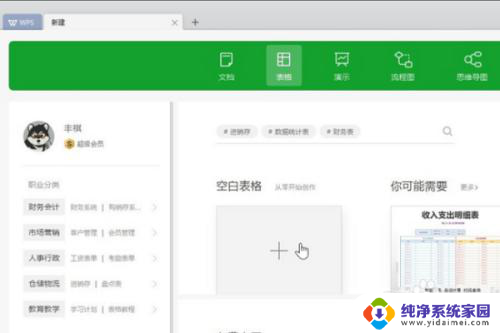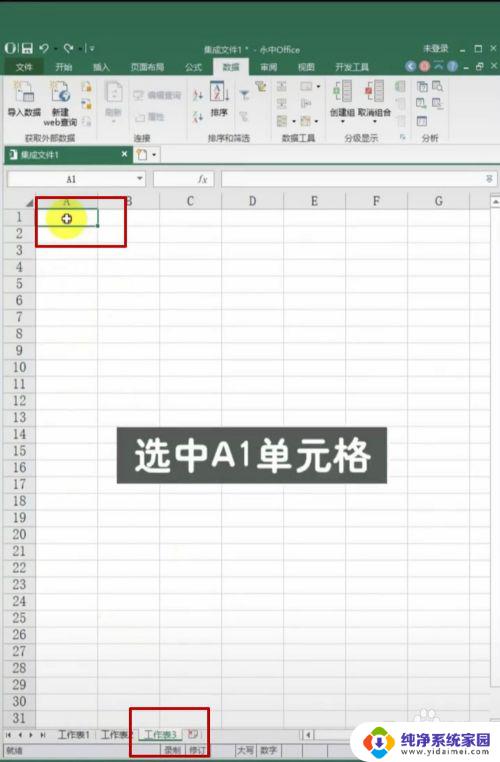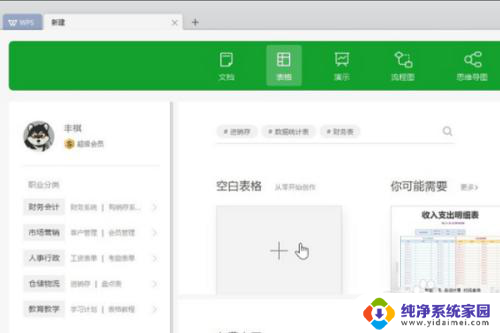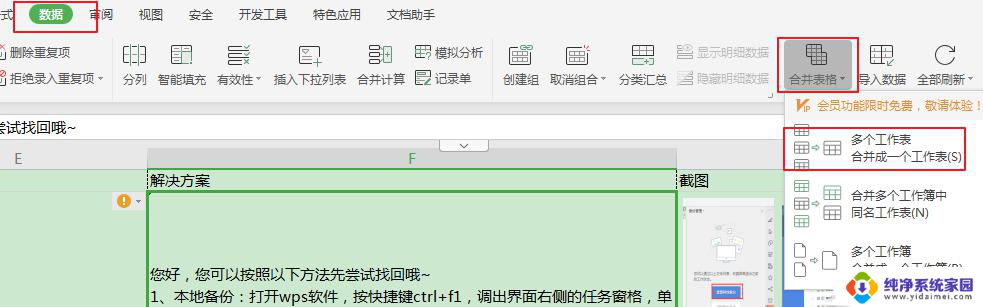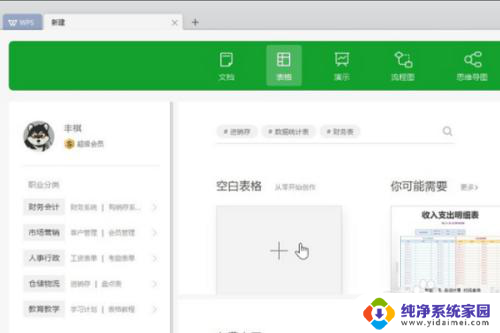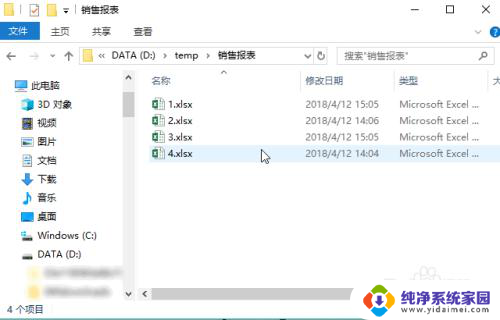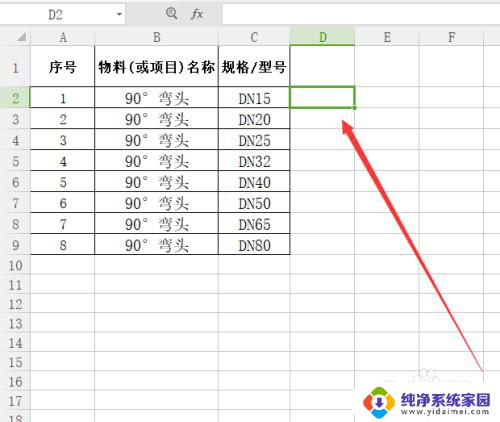excel合并多个sheet Excel多个sheet表数据合并技巧
在日常工作中,我们经常会遇到需要合并多个Excel表格的情况,Excel的多个sheet表数据合并技巧是一个非常实用的技能,能够帮助我们快速整合各个sheet的数据,提高工作效率。通过合并多个sheet,我们可以更方便地分析数据,比较各个表格之间的差异,以及生成综合报告。掌握Excel多个sheet表数据合并技巧是非常重要的。接下来让我们一起来了解一些实用的合并技巧吧!
方法如下:
1.首先打开含有多张sheet表单的excel文件,新建一张sheet表,选中A1单元格。示例:工作表1和工作表2为数据表单,新建空白表单工作表三,在工作表3中选中A1单元格。
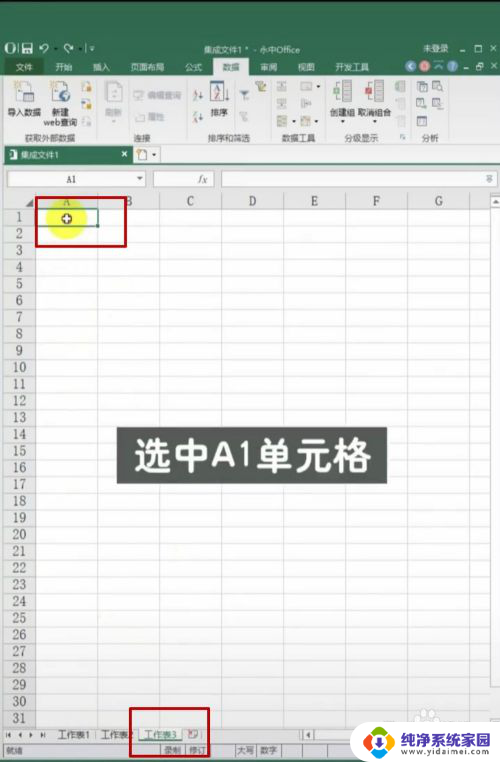
2.选中A1单元格之后,点击菜单栏中的【数据】,然后选择【合并计算】选项,具体操作如图所示:
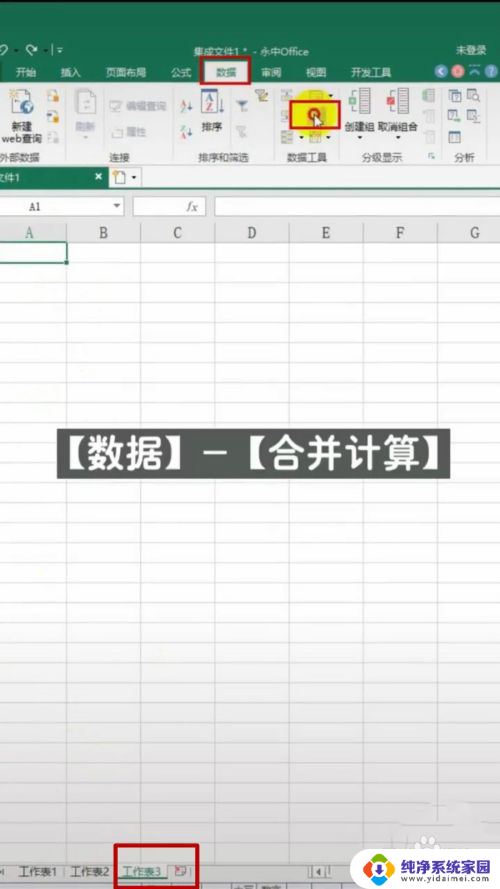
3.然后会跳转至“合并计算”弹出框,点击【单元格引用】下面的按钮,进行引用数据源的操作。具体操作如图所示:
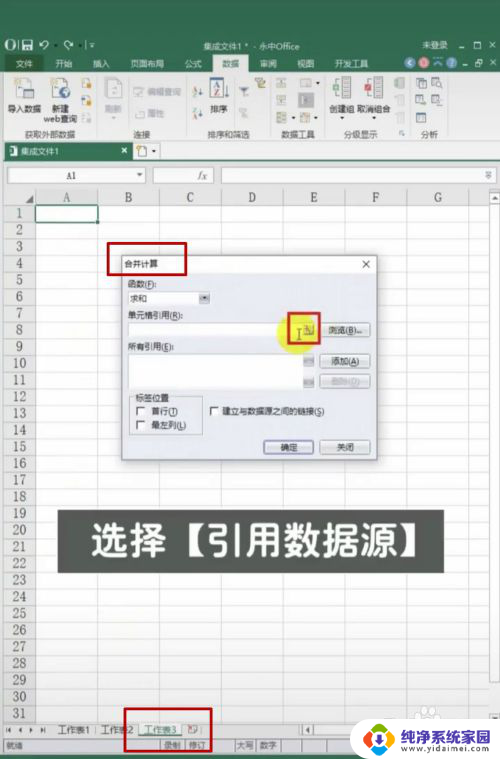
4.选中“工作表1”里面的数据,弹出框“合并计算”中会出现“工作表1”里面的数据信息。然后点击右侧的按钮,具体操作如图所示:
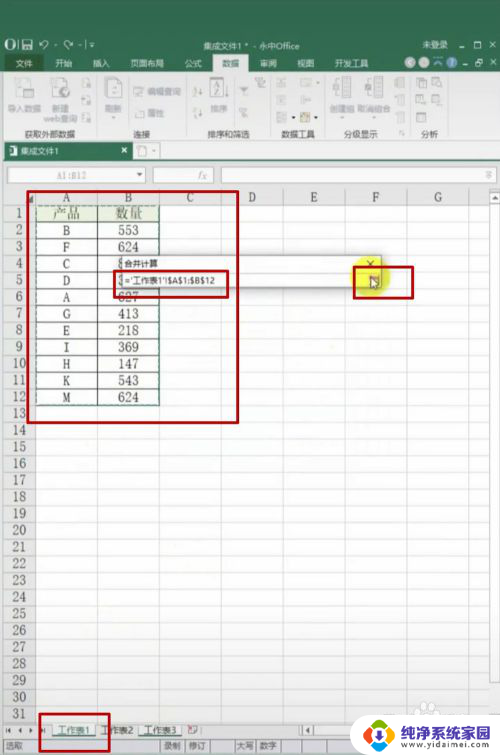
5.点击右侧按钮之后,会返回到“合并计算”的弹出框。在【所有引用】下,点击【添加】就会看到“工作表1”里面的数据信息显示在了【所有引用】下面。具体操作如图所示:
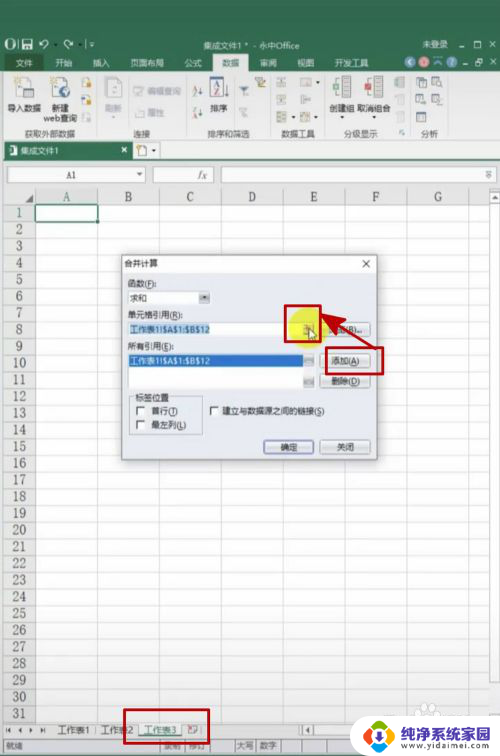
6.再次点击【单元格引用】下面的按钮,进行引用数据源的操作。选中“工作表2”里面的数据,弹出框“合并计算”中会出现“工作表2”里面的数据信息,然后点击右侧的按钮
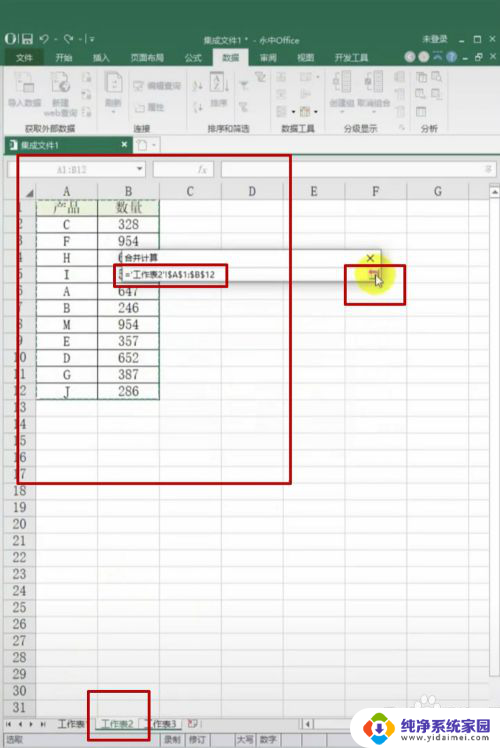
7.点击右侧按钮之后,会返回到“合并计算”的弹出框。点击【添加】就会看到“工作表2”里面的数据信息显示在了【所有引用】下面。然后勾选【首行】和【最左列】,点击【确定】,就可以了。具体操作如图所示:

以上就是excel合并多个sheet的全部内容,有需要的用户可以根据以上步骤进行操作,希望对大家有所帮助。